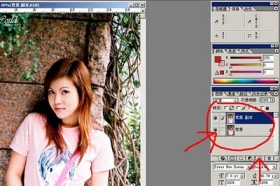用ps制作复古图片特效(5)
来源:一起ps
作者:一起ps吧
学习:446人次
本教程讲述用photoshop软件通过7个简单的步骤来打造图片复古效果,可以帮助初学者理解调整层和滤镜的使用方法。 PSD文件下载
先看效果对比。

首先打开风车图片,ctrl+J复制一层,图层>新建调整图层>色彩平衡。

添加亮度/对比度调整层。

shift+alt+ctrl+E盖印层,图层模式叠加,不透明度50%。

添加曲线调整层,如下,有点像芙蓉姐姐的S形。

将彩色圆点素材导入,图层模式滤色,添加蒙版,用黑色柔角笔刷去除多余部分。

shift+alt+ctrl+E再一次盖印层,滤镜>锐化>锐化,画面能呈现更多的细节。建新层,填充黑色,滤镜>杂色>添加杂色。

图层模式滤色,不透明度60%。建新层,填充黑色,添加蒙版,用大口径黑色柔角笔刷点一下。

最终效果如下。

学习 · 提示
相关教程
关注大神微博加入>>
网友求助,请回答!